
在 Mac 上玩遊戲
在 Mac 上玩單人或多人遊戲很簡單。當您使用 Apple ID 登入時,便會替您建立 Game Center 帳號(若您還沒有帳號)。
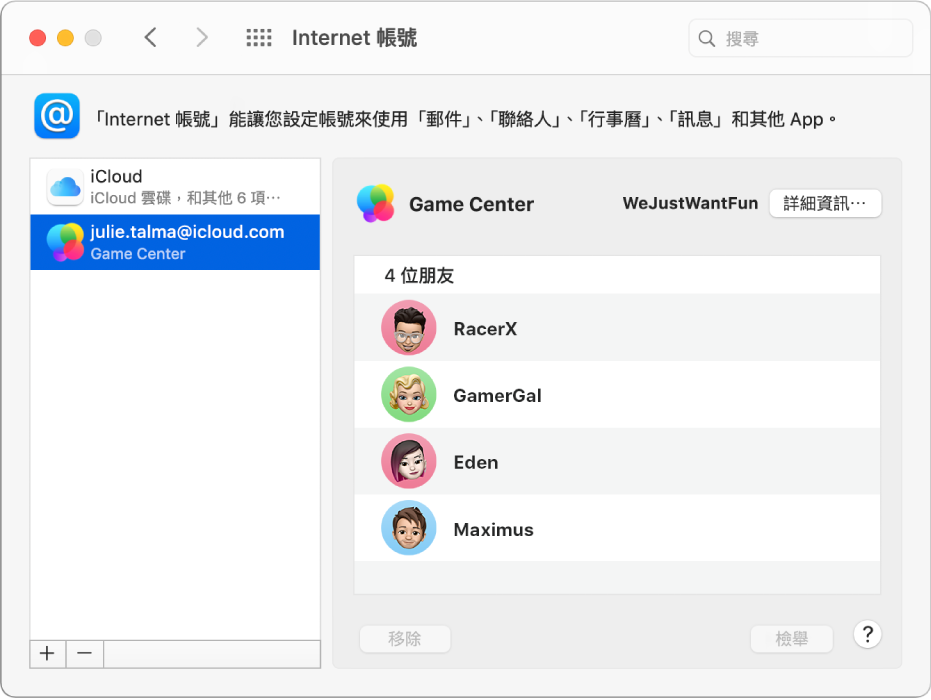
您可以瀏覽 Mac App Store 來取得最新和最熱門且支援 Game Center 的遊戲。若您使用的是配備 Apple 晶片的 Mac 電腦,許多 iPhone 和 iPad 遊戲可在 Mac 上暢玩(在 App Store 中會以「專為 iPhone 設計」或「專為 iPad 設計」的標籤表示)。請參閱:在配備 Apple 晶片的 Mac 上使用 iPhone 和 iPad App。
您也可以訂閱 Apple Arcade 來下載並進行大量原創嶄新遊戲,以及在您所有支援的裝置上盡情無限暢玩。
【注意】Game Center 服務和 Apple Arcade 無法在某些國家或地區使用。
自訂您的 Game Center 帳號
在您的 Mac 上,選擇「蘋果」選單

如果您在側邊欄中並未看到 Game Center 帳號,可將其加入。在面板最下方按一下「加入」按鈕
 ,按一下右方的「加入其他帳號」,然後向下捲動並按一下「Game Center 帳號」(您可能需要用您的 Apple ID 登入)。
,按一下右方的「加入其他帳號」,然後向下捲動並按一下「Game Center 帳號」(您可能需要用您的 Apple ID 登入)。請在 Game Center 帳號中執行下列任一操作:
移除朋友:在列表中選取一位或多位玩家,然後按一下「移除」按鈕
 。
。將玩家從您的列表中移除時,您也會從他們的列表中移除。如果您再次與他們玩遊戲,便會重新加回彼此的列表上。
更改 Game Center 暱稱:按一下「詳細資訊」,然後輸入新的暱稱(您的暱稱代表您在遊戲中的身分)。若要使用建議的暱稱,請按一下「暱稱」欄位,然後按一下建議項目。
更改誰可以查看您的 Game Center 個人檔案:按一下「詳細資訊」,按一下「個人資料隱私」彈出式選單,然後選擇誰可以在遊戲中查看您的個人檔案(「所有人」、「只限朋友」或「只限本人」)。
您的個人資料會顯示您玩過的遊戲以及您的成就。所有玩家永遠的看得見您的 Game Center 暱稱和頭像。
允許附近的玩家邀請您加入多人遊戲:按一下「詳細資訊」,然後選取「允許附近的多人遊戲」。如果您不想被找到,請取消選取註記框。
附近的玩家是與您連接相同 Wi-Fi 網路或位於藍牙偵測範圍內的玩家。
按一下「儲存」,然後按一下「好」。
當您在所有 Apple 裝置上使用 Apple ID 登入時,您的 Game Center 帳號可在所有裝置上使用。
查看您的成就
大部分的單人遊戲和多人遊戲會顯示成就和排行榜,讓您可以追蹤分數和排名。您也可以在 App Store 中取用 Game Center 個人檔案,以追蹤您的成就並查看您的朋友在玩哪款遊戲。
進行多人遊戲
讓遊戲尋找其他玩家:如果遊戲提供「自動配對」功能,請按一下「馬上玩」來讓遊戲替您尋找其他玩家。
與附近玩家一起玩:如果遊戲偵測到附近有與您連接相同 Wi-Fi 網路或是在藍牙偵測範圍內的玩家,便會顯示這些玩家。在遊戲中選取一位玩家。
邀請朋友執行下一步:在遊戲中,按一下「邀請朋友」,然後從聯絡人、朋友或附近玩家中選取。如有需要,可以自訂您的邀請,然後按一下「傳送」。您可以使用訊息傳送邀請,或使用 SMS 傳送到電話號碼。
接受邀請:在通知或訊息中,按一下「接受」。遊戲會開啟(如果您有該遊戲),您便可以開始玩。如果您沒有該遊戲,App Store 會開啟以讓您取得遊戲。
您可在「Internet 帳號」中的 Game Center 帳號內移除列表上的朋友。
【注意】您可能會收到通知,告知您已被邀請加入遊戲或輪到您輪流進行遊戲。使用「通知」偏好設定來確保您可以收到遊戲通知,或是停止或暫停通知。請參閱:接收、暫停或停止通知。
Mac 的管理者可以避免 Mac 上的其他使用者加入多人遊戲或加入朋友。請參閱:更改「螢幕使用時間」的「內容與隱私權」偏好設定。